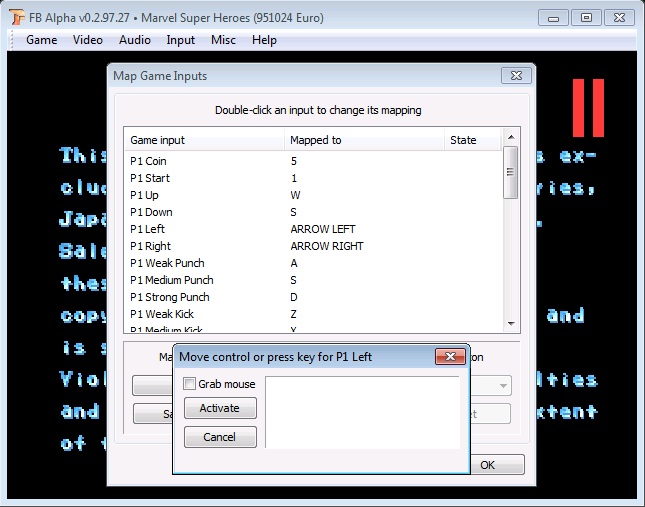instalacion Final Alpha Burn y opciones avanzadas
hola aqui les dejo un tutorial de uso y configuracion de final alpha burn.
pero primero debemos saber que es final alpha burn.
final alpha burn es un emulador de maquinas recreativas

se puede emular estos juegos en tu pc con fba.
veamos paso a paso:
1-descargar final alpha burn
damos click a la direccion de descarga dependiendo de si tenemos nuestro sistema operativo de 32 o 64 bits.
http://www.barryharris.me.uk/files/fba_029726.7z 32 bits recomendable y compatible con 64 bits
http://www.barryharris.me.uk/files/fba64_029726.7z 64 bits
aqui la pagina oficial
http://www.barryharris.me.uk
2-descargar los archivos del bios de arcade.
http://www.mamechannel.it/emulator/bios … _(official).zip
o desde aqui http://www.mamechannel.it/pages/bios.php.
3-descargar los roms(juegos de arcade)
hay muchos donde puedes conseguir en la web pero los que te aconsejo son de capcom por que son de libre uso a diferencia de otros donde tienes que tener el juego de la recreativa en fin los puedes conseguir de diferentes paginas aqui dejo marvel super heroes
ftp://27624:476987@planetemu.net/mame/msh.zip
4-descomprimir el archivo fba32 o fba64
segun el sistema operativo aunque es recomendable usar el de 32bits en una carpeta ya creada puedes ponerle el nombre que quieras aunque yo le voy a poner fba abrir esa carpeta y crear una carpeta llamada roms y descomprimir el archivo bios(bios.zip) y copiar o cortar el archio rom(msh.zip) en esta carpeta y abrir fba.exe le das click en el menu game y despues load game y le damos click a el boton scan roms en caso de que no aparesca el nombre del juego en la parte select game marcar el cuadro de show available y le damos click
al nombre del juego le damos click al boton play o le damos doble click al nombre del juego en este caso marvel super heroes.
5-configurar las teclas
para eso nos vamos al menu “input” luego al submenu bajamos donde dice “map game inputs” y empesamos a configurar los botones. le damos doble click a las opciones de controles (coin, start, up, down etc) en la ventana que nos sale y nos saldra otra ventana que espera a que toquemos una tecla para asignarlo tocamos la tecla o en caso de mandopad presionamos el boton del mando pad con los que vamos a jugar en caso de que utilisemos jostick o mandopad debemos conectar primero el jostick o mandopad y luego abrir el final alpha burn en caso de que ayamos conectado el jostick o mandopad despues de abrir el final alpha burn lo cerramos y volbemos a abrir para que el programa lo detecte y ya tenemos listo para jugar.

opcional presionamos F2 para entrar al configuracion interna del juego que hemos seleccionado en este caso marvel super heroes luego seleccionamos las opciones que queremos modificar y presionamos los botones que hayamos configurado antes. despues de haver configurado lo que queriamos seleccionamos la opcion exit y ya esta listo.
veamos un video en este video se cambia el demo sound y el idioma.
opciones avanzadas
ahora vamos a explicar las principales opciones de los menus para darle un mejor rendimiento o mas acomodo para el justo de cada persona.
game
 load game -> muestra una ventana donde estan los nombres de los juegos (solo puedes jugar los juegos con roms que tengas en tu pc).
load game -> muestra una ventana donde estan los nombres de los juegos (solo puedes jugar los juegos con roms que tengas en tu pc).
play via keillera -> muestra una ventana donde se busca servidores para jugar en linea.
most recent games -> muestra los juegos que recientemente hemos cargado encaso de que no hayamos cargado ningun juego no mostrara nada (no select game).
start neo-geo multi-slot ->
start neo-geo cdz ->
select cd image -> nos muestra una ventana para abrir archivos de imagen iso o cue.
exit game -> cierra el juego que esta cargado en caso de que no haya cargado ningun juego esa opcion esta desctivada.
pause game -> congela el juego que estemos jugando y regresa al estado activo presionando pause otra ves. en caso de que no haya nigun juego cargado esta opcion estara desactivada.
Ajust CPU Speed ->
Reset CPU speed to 100%
Memory card…
Create new memory card
Select memory card
Isert memory card
Eject memory card
Replay… -> muestra un submenu de grabaciones de videos del juego.
Replay input -> ejecuta una grabacion.
Record input -> graba el juego que estemos cargado.
Stop replay/record -> detiene la grabacion.
Save states -> muestra un menu para savar y guardar el juego
Load state -> carga estado del juego
Save state -> salvar estado del juego
State slots… -> estado de slots
Activate previous slot -> activa slot anterior
Activate next slot -> activa siguiente slot
Load state from active slot(no1) ->
Save state to active slot(no1)
Restore full state on load
video

select blitter -> submenu de modos de video tienen que probarlo
Basic
SoftFX
Enhanced
Experimental
bliter options -> depende de el blitter que hatas selecionado en “select blitter” te saldran diferentes opciones y te daran efectos en el juego.
stretch -> muestra un submenu de formas o aspecto del juego en que se mostrara en la pantalla.
Normal strech -> tiene una forma alargado como de panoramica.
Full strech -> tiene la forma completa de el recuadro del fba
Correct aspect ratio -> tiene la forma del ratio qu tengas configutado en el sistema.
enable gama correction ->
gama correction settings -> hace cambios en la gamma del video
Darken midtones
Lighten midtones
Other Gamma value…
Use video harware when posible
Use video harware exclusively
Use software exclusively
window size -> muestra un submenu de tamaño de la ventana del fba.
Auto -> tamaño automatico.
Single size -> tamaño de uno.
Double size -> tamaño doble.
Triple size -> tamaño triple.
quadruple size -> tamaño cuadruple.
Maximun size -> tamaño maximo.
toogle fullscreen mode alt+enter muestra el juego en pantalla completa.
auto switch to fullscreen after loading -> pone en pantalla completa cada ves que cargas un juego.
fullscreen resolution (horizontal)
Arcade
single size
Double size
Triple size
Quadruple size
400×300
640×480
1024×768
1280×960
Other…
FullScreen Resolution(Vertical)
Arcade
single size
Double size
Triple size
Quadruple size
400×300
640×480
1024×768
1280×960
Other…
Fullscreen bitdepth -> muestra un submenu para cambiar de cantidad de bits de colores cuando se pone en pantalla completa
16bit
24bit
32bit
Monitor properties -> modifica la pantalla de acuerdo con la seleccion que escojas
Rotate vertically aligned games -> pone de costado el juego.
Force 60HZ refresh rate -> fuerza el rate a 60 hz
Enable Triple Buffering (Fullscreen) ->
Enable VSync(Windowed)
Enable Win7 DWM Fix (Windowed)
Auto Frameskip -> salto de frames automaticos
audio
 select plugin -> submenu de plugins de audio.
select plugin -> submenu de plugins de audio.
plugin options -> opciones del plugin seleccionado.
2-point 1st order sample interpolation
4-point 3rd order sample interpolation
Disable FM interpolation
4-point 3rd order FM interpolation
sound loagging
Buffer size
input
 select plugin -> submenus de plugins de de controles.
select plugin -> submenus de plugins de de controles.
map game inputs -> aparece una ventana para configurar los controles para el juego.
set dipswitches… -> aparece una ventana de opciones de video (solo aparece en algunos juegos)
Misc
 options -> submenu de opciones de fba.
options -> submenu de opciones de fba.
auto pause -> pone pause automatico cada ves que usas otro programa o se activa un software ajeno a fba.
always process keyboard input -> pone pause solo cuando presionas el boton de puse o eliges la opcion de pause.
display mode indicator -> muestra el simbolo pause en el juego cuando esta activado.
Generate dat file -> genera archivo .dat.
Configure ROM paths -> abre una ventana para configurar la ubicacion de los roms o juegos.
Configure support file paths… -> abre una ventana para configurar las ubicacion de las diferentes opciones titles, preview, icons, cheats, etc.
UI language -> muestra submenu para cambiar el idioma y opciones de idioma.
Save snapshot -> guarda imagen del juego en ese instante.
Shot factory -> muestra una ventana de opciones de frames para la captura de imagenes.
Enable cheats… -> muestra un menu de cheats del juego (si esta instalado).
Cheat search -> submenu de busquedas de cheats.
Invoke debugger… ->
Palette Viewer…
Associate with .fs and .fr files -> asocia los archivos fs. y fr. con fba (para abrirlocon darle doble click).
Disassociate from .fs and .fr files -> desasocia los archivos fs. y fr. si esta asociado.
Save input mapping now -> salva la configuracion de controles.
Auto-save input mapping -> salva automaticamente la configuracion de controles que cambiaste.
Save settings to .ini now -> salva ecenaros a un archivo ini.
Reload settings from .ini -> recarga ecenarios desde archivos ini.
help
 Help -> ayuda
Help -> ayuda
What’s New -> abre la pagina de fba de lo nuevo sobre fba.
FB Alpha homepage -> abre la pagina principal de fba.
Neo-source forums -> abre la pagina de foros de fba.
System information -> informacion del sistema
About FB Alpha -> informacion de fba.